Ruisonderdrukking, wanneer ingeschakeld door video-eigenaren, stelt kijkers in staat om spraak te isoleren van andere geluiden en muziek tijdens het afspelen. Ruisonderdrukking kan worden in- of uitgeschakeld voor elke zojuist geüploade video.
Ruisonderdrukking beschikbaar maken voor alle gebruikers
Als u ruisonderdrukking wilt inschakelen voor een video, kunt u dit op twee plaatsen doen:
-
Zet in de sectie Opties de schakelaar op Aan
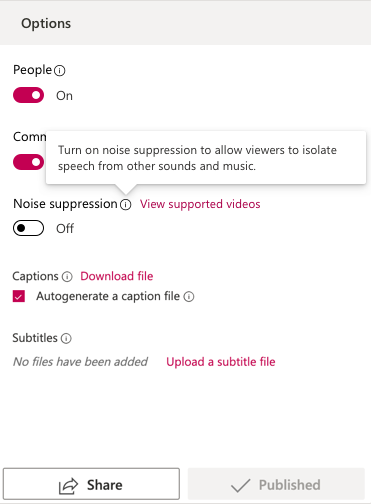
-
Selecteer op de pagina Video's de optie Videodetails bijwerken
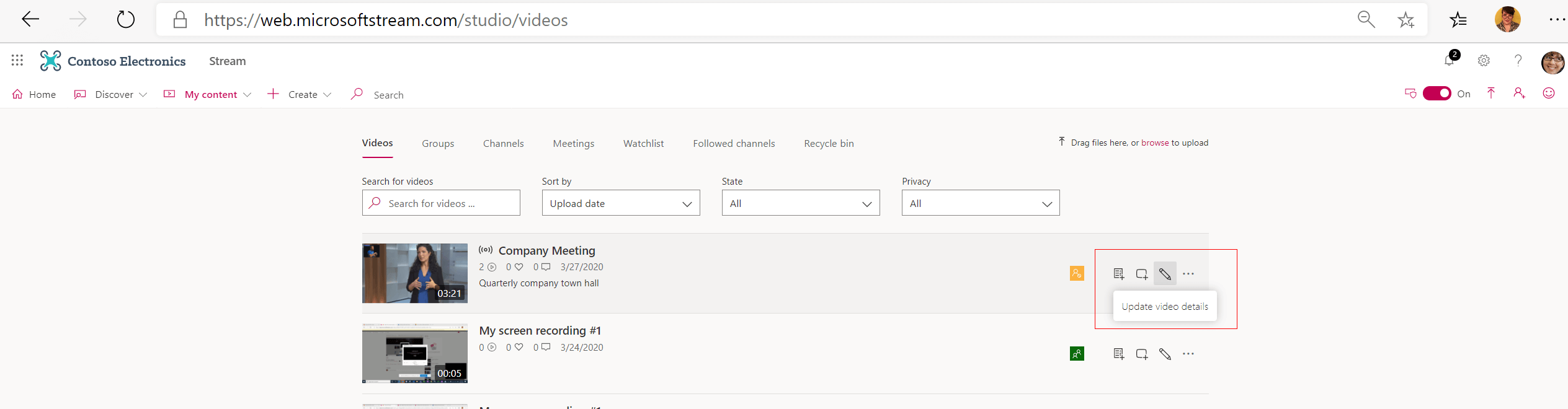
Wanneer ruisonderdrukking is ingeschakeld, hebben videoviewers de optie om deze ingeschakeld te houden of uit te schakelen voor elke video die ze watch.
Als een kijker ruisonderdrukking voor één video wil in- of uitschakelen, selecteren ze de knop ruisonderdrukking tijdens het afspelen of onderbreken.
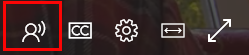
Ondersteuning voor Office 365 video's die naar Stream zijn gemigreerd
Na augustus 2020: Eigenaren van Office 365 video's die naar Stream zijn gemigreerd, kunnen ruisonderdrukking inschakelen vanuit de pagina Bewerken van een video. Schakel in het deelvenster Opties op de bewerkingspagina van de video ruisonderdrukking in.
Vóór augustus 2020: eigenaren van Office 365 gemigreerde video's hebben niet de optie om ruisonderdrukking in te schakelen.
Hier volgen echter twee eenvoudige oplossingen voor het inschakelen van ruisonderdrukking voor video's van vóór augustus Office 365 gemigreerde video's:
-
Een oude gemigreerde video knippen (zelfs met één seconde)
-
Vervang de eerder opgenomen video door dezelfde video
Nadat een van deze oplossingen is voltooid, kan een eigenaar ruisonderdrukking inschakelen voor deze video's.
Scenario's
Hier volgen enkele scenario's waarin ruisonderdrukking beperkt of beperkt is:
Opmerking: Als de video tot geen van de onderstaande scenario's behoort, raadpleegt u Problemen met ruisonderdrukking oplossen.
-
Video's langer dan twee (2) uur
-
Video's groter dan 3 GB
-
Video's zonder audiotrack
-
Video's met meer dan één (1) audiotrack, zoals twee ingesloten taalsporen waar u tussen kunt schakelen
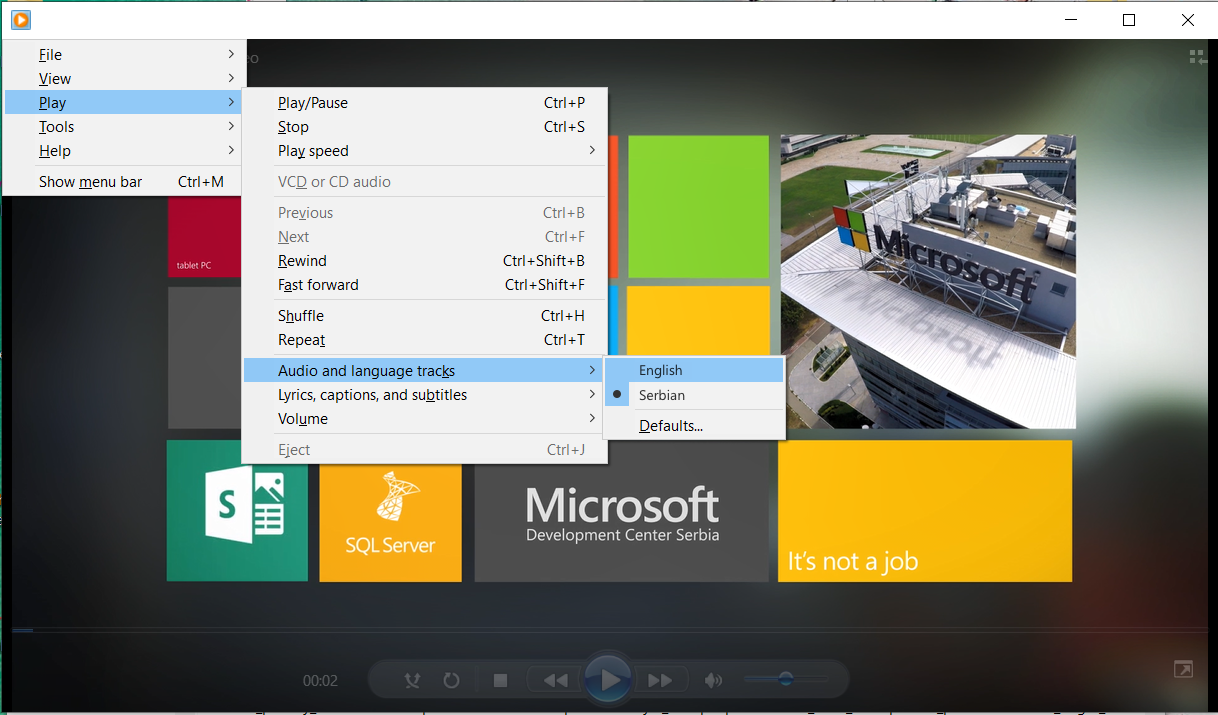
-
Video-opname als onderdeel van:
-
een Teams-vergadering, omdat ruisonderdrukking is geïntegreerd in Teams, zodat er geen knop zichtbaar is
-
een livegebeurtenis, waarbij ruisonderdrukking niet wordt ondersteund zodat er geen knop zichtbaar is
-
Ruisonderdrukking voor video's kan niet worden uitgeschakeld voor de tenant
-
Ruisonderdrukking voor video's kan worden uitgeschakeld in de sectie Bewerken nadat deze is ingeschakeld op de uploadpagina










